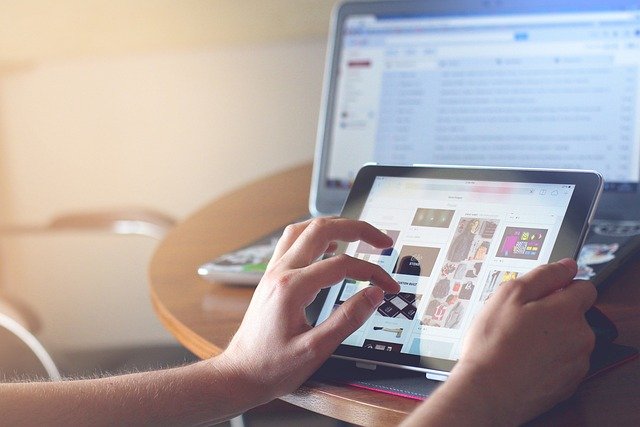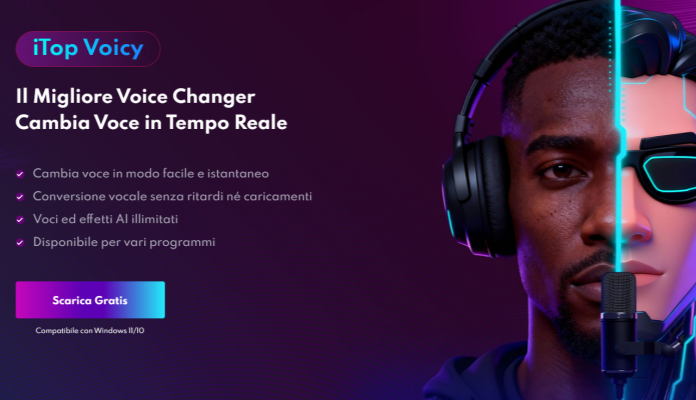Sono sempre più numerosi gli utenti alla ricerca di soluzioni rapide per unire più video in un unico file. Compiere questa operazione potrebbe sembrare un compito per esperti, ma in realtà, esistono molti programmi e applicazioni web che ci possono aiutare. Che tu voglia creare un unico ricordo delle vacanze o un montaggio per i social, il processo è più semplice di quanto pensi.
Indice dei contenuti
Quale strumento scegliere nel 2025? PC, online o app
La scelta dello strumento dipende dalle tue necessità: velocità, qualità e funzioni aggiuntive. Ecco un confronto per aiutarti a decidere.
| Tipologia di Strumento | Ideale per |
|---|---|
| Software per PC (es. CapCut) | Massima qualità, pieno controllo, effetti avanzati e lavoro offline. La scelta migliore per progetti complessi. |
| Strumenti Online (es. Clipchamp) | Operazioni rapide senza installare nulla, accessibili da qualsiasi computer. Ottimi per unioni veloci e semplici. |
| App per Smartphone | Montaggi immediati direttamente dal telefono, perfetti per la condivisione istantanea sui social media. |
Metodo 1: usare un software gratuito per PC (CapCut Desktop)
Per un controllo completo e un risultato professionale, un software gratuito e moderno come CapCut Desktop è la soluzione ideale nel 2025. È potente, intuitivo e disponibile per Windows e macOS.
Passo 1: scarica e avvia il programma
Per prima cosa, scarica il software dal sito ufficiale di CapCut e installalo. All’avvio, clicca su “Nuovo progetto” per accedere all’area di lavoro.
Passo 2: importa e ordina i video
Clicca sul pulsante “Importa” per selezionare i video dal tuo computer. Una volta caricati, trascina ogni clip nella timeline in basso, posizionandole una dopo l’altra nell’ordine che preferisci.
Passo 3: aggiungi transizioni fluide
Per evitare stacchi netti, vai alla sezione “Transizioni” nel menu in alto. Scegli un effetto (come una dissolvenza) e trascinalo sulla timeline, posizionandolo esattamente nel punto di unione tra due clip.
Passo 4: esporta il file finale
Quando il montaggio è completo, clicca sul pulsante blu “Esporta” in alto a destra. Nella finestra che appare, puoi scegliere la risoluzione, la qualità e il formato del file. Per la massima compatibilità, il formato MP4 è consigliato. Infine, clicca di nuovo su “Esporta” per salvare il video unificato sul tuo PC.
Metodo 2: unire video online con Microsoft Clipchamp
Se preferisci non installare nulla, una soluzione eccellente e gratuita è Microsoft Clipchamp, accessibile direttamente dal browser e già integrato in Windows 11.
- Vai sul sito di Clipchamp e accedi con il tuo account Microsoft o Google.
- Clicca su “Crea un nuovo video”.
- Usa la funzione “Importa elementi multimediali” per caricare i video che vuoi unire.
- Trascina le clip sulla timeline nell’ordine desiderato.
- Clicca su “Esporta”, scegli la qualità (fino a 1080p gratis) e scarica il video finale.
Altri programmi e alternative consigliate
Il panorama dei software video è vasto. Se cerchi alternative, considera:
- Movavi Video Editor: una soluzione a pagamento molto potente e intuitiva, che offre un’esperienza utente guidata come descritto nel loro tutorial.
- DaVinci Resolve: per gli utenti più esigenti, la versione gratuita di questo software offre strumenti di livello cinematografico, inclusa la semplice unione di clip.
- OpenShot: un’alternativa open source consolidata, forse meno moderna di CapCut ma ancora molto funzionale per unire video e applicare semplici effetti.
Molti di questi programmi permettono anche di aggiungere musica di sottofondo, regolare colori, luminosità e contrasto, per dare al tuo video un aspetto ancora più curato.
Fonte immagine: Pixabay
Articolo aggiornato il: 27/08/2025